A hangüzenet kényelmes funkció az iPhone készüléken. Lehetővé teszi, hogy információkat küldjön és fogadjon hangon keresztül, de nem szövegesen. Előfordulhat azonban, hogy véletlenül töröl egy fontos vagy olvasatlan hangüzenetet, vagy észreveszi, hogy hangüzenete egy szoftverfrissítés után eltűnt. Ez az oktatóanyag négy módszert mutat be visszakaphatja a törölt hangüzeneteket iPhone-ján. Hogy ne maradjon le jelentős információkról iOS-eszközén.
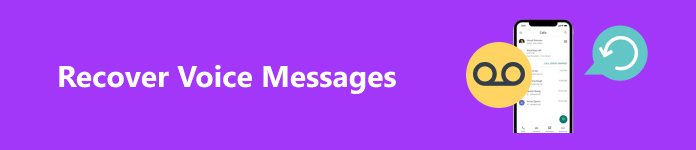
- 1. rész: Hangüzenetek helyreállítása iPhone-on biztonsági mentéssel
- 2. rész: Hangüzenetek helyreállítása iPhone-on biztonsági mentés nélkül
- 3. rész: GYIK a hangüzenetek helyreállításával kapcsolatban
1. rész: Hangüzenetek helyreállítása iPhone-on biztonsági mentéssel
1. módszer: Helyezze vissza a hangüzeneteket az iPhone-on a törölt üzenetekből
Ha úgy találja, hogy eltávolította hangüzeneteit, vagy elvesztette azokat egy legutóbbi szoftverfrissítés után, ne csináljon semmit az eszközön. Valójában az Apple bevezette a Törölt üzenetek részt a hangüzenetek számára. Ez azt jelenti, hogy 30 napon belül visszakaphatja a törölt hangüzeneteket iPhone-ján.

1 lépés Nyissa meg a Telefon alkalmazást a kezdőképernyőről, és lépjen a hangposta lap alján.
2 lépés Most látni fogja a hangüzenetek listáját. Görgessen le az aljára, és válassza ki Törölt üzenetek. Most látni fogja a nemrég törölt hangüzeneteket az iPhone-on.
3 lépés Válassza ki a kívánt üzenetet, majd érintse meg a Visszaállítása gomb. Ezután visszakerül a postaládájába.
2. módszer: Szerezze vissza a hangüzeneteket iPhone-on az iTunes/Finder Backup alkalmazásból
Ha gyakran készít biztonsági másolatot iPhone-járól a Finderrel macOS Catalina vagy újabb rendszeren, a törölt hangüzeneteket visszaállíthatja a biztonsági másolatból. PC-k és régi Mac-ek esetén visszakaphatja üzeneteit az iTunes biztonsági másolatából.

1 lépés Csatlakoztassa iPhone-ját a számítógépéhez USB-kábellel, és nyissa meg az iTunes vagy a Finder legújabb verzióját.
2 lépés Kattints Telefon az iTunes bal felső részén, lépjen a Összegzésként lapot, és kattintson a Restore Backup gombot a A mentések szakasz. Ne felejtsen el kiválasztani Ez a számítógép.
A Finderben kattintson az iPhone nevére, és lépjen a általános lapot, és kattintson a Restore Backup gombot.
3 lépés Ezután válassza ki a megfelelő biztonsági mentési fájlt, és állítsa vissza iPhone-jára.
3. módszer: Hangüzenetek helyreállítása iPhone-on az iCloud biztonsági mentésből
Vannak, akik szívesebben készítenek biztonsági másolatot iPhone-jukról az iCloud segítségével. Ezért ez egy másik módja annak, hogy visszaszerezze a törölt hangüzeneteket az iPhone-on. Ez a módszer jó internetkapcsolatot igényel. Ezenkívül rendelkeznie kell egy iCloud biztonsági mentéssel.

1 lépés Futtassa a beállítások app, menjen általános, választ Az iPhone átvitele vagy visszaállítása or vissza, és érintse meg Erase All Content and Settings.
2 lépés Amikor a rendszer kéri, adja meg Apple ID-jét és jelszavát vagy iPhone jelszavát.
3 lépés Amikor az iPhone újraindul, látni fogja a Helló képernyő. Állítsa be a készüléket, amíg el nem éri a Alkalmazások és adatok átvitele képernyő. Választ Az iCloud biztonsági mentésből.
4 lépés Jelentkezzen be az iCloudba Apple ID azonosítójával és jelszavával. Ezután válasszon megfelelő biztonsági másolatot a hangüzenetek helyreállításához iPhone-ján. Ha befejeződött, fejezze be a beállítást, és visszakapja üzeneteit.
2. rész: Hangüzenetek helyreállítása iPhone-on biztonsági mentés nélkül
Biztonsági mentés nélkül továbbra is visszaállíthatja a törölt hangüzeneteket iPhone-ján. Apeaksoft iPhone Data Recovery egy hatékony adat-helyreállító alkalmazás iOS-eszközökhöz. Lehetővé teszi, hogy biztonsági mentés nélkül visszakapja a törölt hangüzeneteket. Ezenkívül képes megnyitni és kivonni bizonyos elemeket az iTunes vagy az iCloud biztonsági másolatából anélkül, hogy visszaállítaná az eszközt.

4,000,000 + Letöltések
Hangüzeneteket kaphat vissza iPhone-on biztonsági mentés nélkül.
Könnyen kivonhatja a hangüzeneteket az iTunes/iCloud biztonsági másolatból.
Tekintse meg hangüzeneteinek előnézetét a szelektív helyreállításhoz.
Könnyen és biztonságosan használható.
Támogassa az iOS legújabb verzióit.
Hogyan lehet visszaállítani a hangüzeneteket biztonsági mentés nélkül
1 lépés Csatlakozzon iPhone-jához
Telepítse a legjobb üzenet-helyreállító szoftvert a számítógépére. Elérhető Windows 11/10/8/7/XP/Vista és Mac OS X 10.7 vagy újabb rendszeren. Indítsa el és válassza ki Visszaszerezni az iOS eszközről a bal oldalról. Ezután csatlakoztassa iPhone-ját a számítógéphez egy Lightning-kábellel. Ha a rendszer kéri, érintse meg a lehetőséget Bízzon iPhone-ján, hogy megbízzon a számítógépben. Ezután kattintson a Lapolvasás indítása gombot.

2 lépés Keresse meg az elveszett hangüzeneteket
Az adatok beolvasása után az előnézeti ablakba kerül. Menj a Üzenetek lapon. Ha vissza szeretné kapni a törölt hangüzeneteket iPhone-ján, válassza a lehetőséget Csak a törölt megjelenítése a felső legördülő listából.

3 lépés Hangüzenetek helyreállítása
Jelölje be a jelölőnégyzetet a visszaállítani kívánt hangüzenetek mellett, majd kattintson a gombra Meggyógyul gombot a jobb alsó sarokban. Ezután állítsa be a kimeneti mappát a felugró párbeszédablakban, és nyomja meg a gombot Meggyógyul gombot.

3. rész: GYIK a hangüzenetek helyreállításával kapcsolatban
Miért nem tudom letölteni a hangüzeneteket az iPhone-omon?
Az iOS csak 30 napig őrzi meg a törölt hangüzeneteket. A lejárat után az üzeneteket véglegesen eltávolítjuk az eszközről. Ha nem rendelkezik biztonsági másolattal, harmadik féltől származó szoftvert kell használnia a törölt hangüzenetek lekéréséhez.
Hol tárolják az iPhone hangüzeneteimet?
Amikor ment egy hangüzenetet, az a Hangjegyzetek alkalmazásban tárolódik. Az iPhone készülék Utilities mappájában található. Ha úgy állítja be, hogy hangüzenete soha ne járjon le, bármikor elérheti őket az Üzenetek alkalmazásban is.
A hangüzenetek automatikusan törlődnek az iPhone-on?
A hangüzenetek nagyok. Ezért jobb, ha rendszeresen törli a hangüzeneteket iPhone-ján, hogy helyet szabadítson fel. Ezt közvetlenül a Telefon alkalmazásban teheti meg.
Következtetés
Most meg kell értened, hogyan kell visszaállíthatja a törölt hangüzeneteket iPhone-ján. A Törölt üzenetek mappa a nemrég törölt üzeneteket jeleníti meg. Ezenkívül könnyedén visszakaphatja üzeneteit, ha rendelkezik iTunes/Finder vagy iCloud biztonsági másolattal. Az Apeaksoft iPhone Data Recovery a végső megoldás az üzenetek visszaállítására biztonsági mentés nélkül. Ha további kérdései vannak a témával kapcsolatban, kérjük, írja le ezeket a bejegyzés alá.




